Lightroomでフィルム風に現像する方法を解説【レタッチ】

こんにちは、とぉです。
フォトグラファーとレタッチャーとして活動している、クリエイターです。
フィルムっぽさを感じる写真って、どうやって作るの?フィルムの特徴って何?
今回はそんな疑問をお持ちの方に向けて、Lightroomでフィルム風写真を作る方法をご紹介していきます!
フィルム写真の特徴を具体的に言語化してから、現像方法の解説をしていくので、各パラメーターの調整の意図なんかも理解しながら読めるかと思います。
ぜひ実際にLightroomを触りながら読んでみてください!
Lightroomで使えるプリセットを公式ストアで販売しています。気になる方はチェックしてみてください! >>公式ストアをチェックしてみる
フィルム写真の特徴

フィルム風の写真を作っていくには、まずフィルム写真の特徴を掴んでいなくてはいけません。
以下、私なりにフィルム写真の特徴をまとめてみました。
- 粒子感
- 色かぶり
- ほどよいコントラスト感
- 浅さを感じるシャドウ
- 尖りすぎていないピント面
ひとつずつ解説していきます。
色かぶり
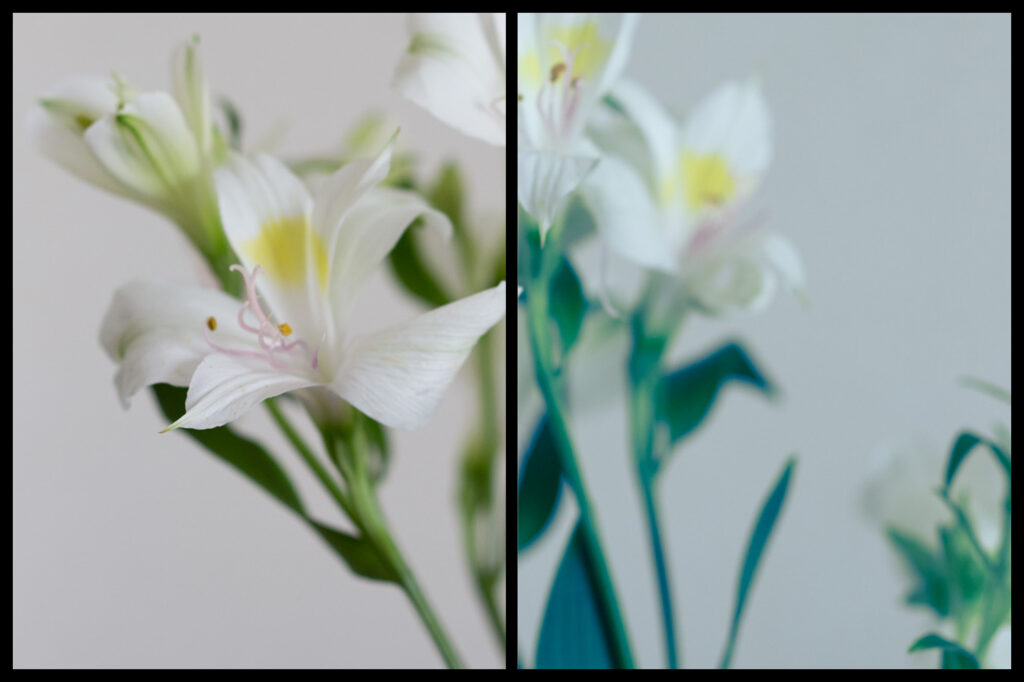
フィルム写真の一番の特徴と言ってもいいのが、写真全体の色かぶりです。
もちろんフィルムの種類や現像方法、カメラやレンズ、その他色々な条件によって色かぶりの色や被り具合は変わってくるのですが、基本的に多くのフィルム写真で色かぶりを感じるかと思います。
デジタルでは実物とほぼ同じ色で撮れてしまうことがほとんどですが、あえて色かぶりをつくることでフィルムっぽさを表現することができます!
粒子感
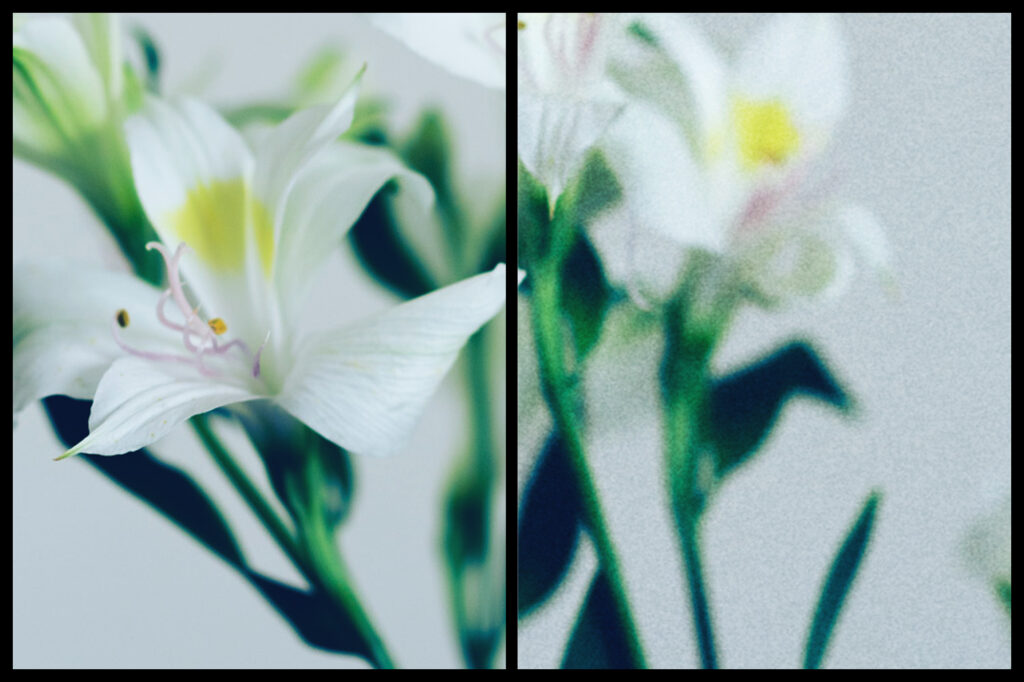
粒子感もフィルム写真の大きな特徴のひとつです。
そもそもフィルムとデジタルでは写真を構成する要素が根本から異なります。
- フィルム写真:細かく見ると粒子の集合体
- デジタル写真:色情報を持ったピクセルドットの集合体
そのため、どこまでいっても完全再現することは不可能なのです。しかし、デジタルで撮った写真に粒子感を加えることで、フィルム写真の特徴に寄せていくことができます。
粒子はフィルム感を演出するのに、とても重要な要素となるのでぜひこだわって作ってみてください!
Lightroomでは再現できない、Photoshopで使えるフィルム粒子を作りました!フィルム写真っぽさを突き詰めたい方はぜひお試しください! >> 写ルンですを再現した粒子素材をみてみる
ほどよいコントラスト感
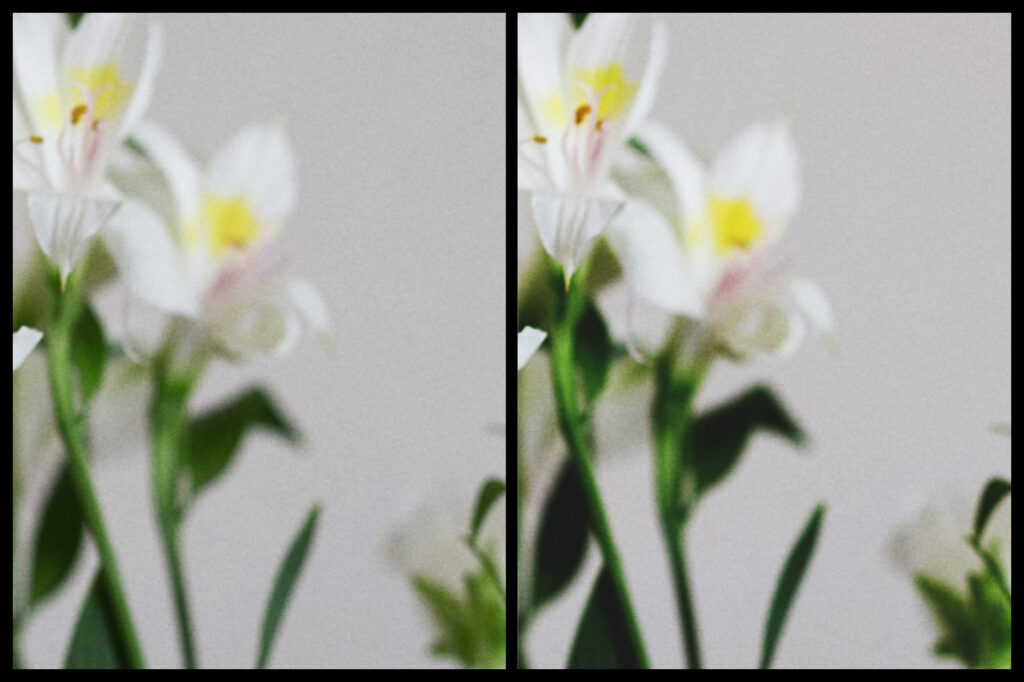
コントラストが少し強く、しかしシャドウもハイライトも潰れていない感じの写真は、どことなくフィルムっぽさを感じます。
階調の豊かさは残したままで、ほどよいコントラスト感が演出できればフィルムっぽさを演出できます。
コントラスト感は写真によって個別に調整が必要になるかと思います。フィルム風プリセットを使っても、この部分は微調整してうまくフィルムっぽいコントラストが出せるといいのかなと思います。
浅さを感じるシャドウ
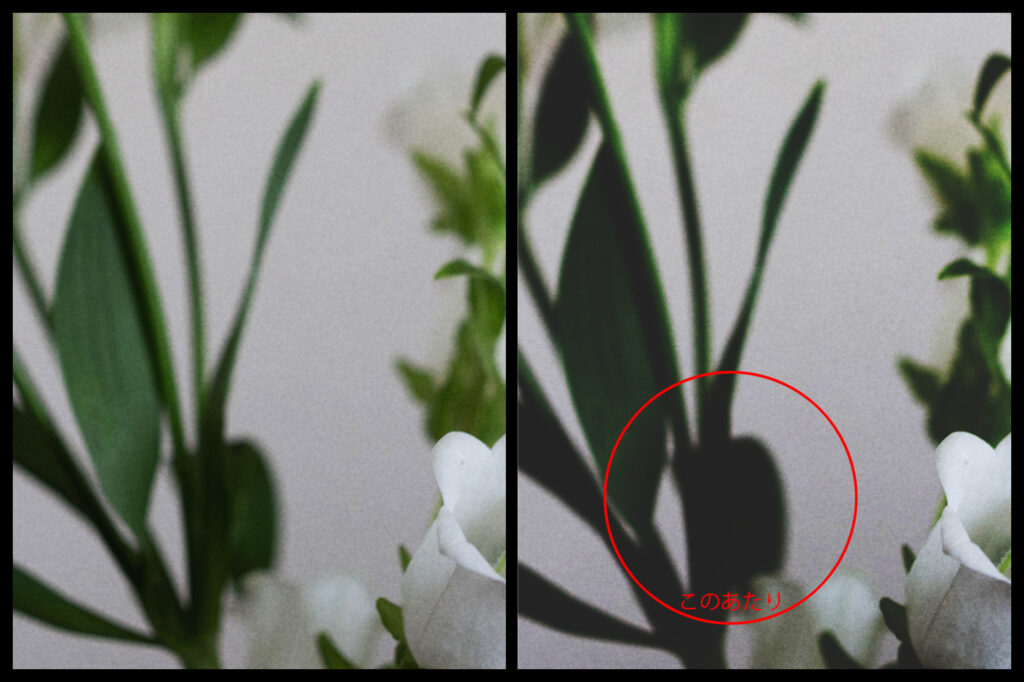
フィルム写真のシャドウ、特に黒に近い色の部分は、真っ黒なところでも色やグラデーションを感じる程度のシャドウになっていることが多いです。
ほどよいコントラストで締まりのいい黒でありつつ、真っ黒ではなく浅さを感じる黒を目指す、という少し矛盾しつつ両方が成り立つようなトーンになると、とてもフィルムっぽい写真になるのではないでしょうか。
浅い部分に粒子が乗れば、より粒状感を感じることとなり、フィルム独特の表現に近づく気がします。
尖りすぎていないピント面
みなさんご存知の通り、デジタル写真はシャープに鮮明にモノが写りすぎています。
フィルム写真の多くは、ドットではなく粒子の集合体である点からも、一見エッジの効いた部分もなめらかなグラデーションとなっています。
シャープに写っているピント面でさえも、よくよく見るとなめらかなグラデーションの集合体になっています。
デジタルカメラは完全にドットの集まりなので、どうしてもシャープな感じが出過ぎてしまっています。フィルムの滑らかさ、ピント面の質感はフィルム独特のものになります。
Lightroomで写真をフィルム風に現像する具体的な手順
では実際にLightroomを使って、フィルム風に現像する方法をお伝えしていきます!
具体的には以下の3STEPでフィルム風写真を目指します!
- トーンカーブ
- 明瞭度
- 粒子
では順番に解説していきます!
【STEP1】トーンカーブ
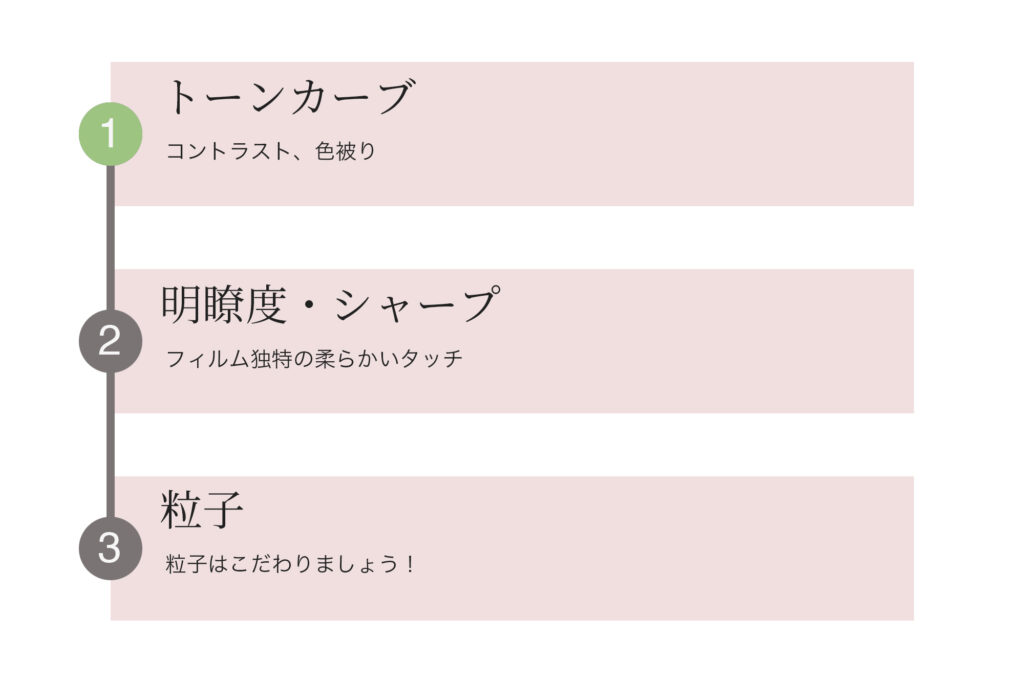
まずはトーンカーブを使って、フィルムっぽい浅さを感じるシャドウと、ほどよいコントラストを作っていきます。

ポイントは、トーンカーブのシャドウ側(左下のポイント)から持ち上げることです。業界ではよく「お尻の方から持ち上げる(ケツ上げ)」って言ったりします。
そしてこの時に、コントラストが低くなりすぎないように、シャドウと中間調の境目くらいにポイントを一個打っておいて、ほどよいコントラスト感をキープしておきましょう!
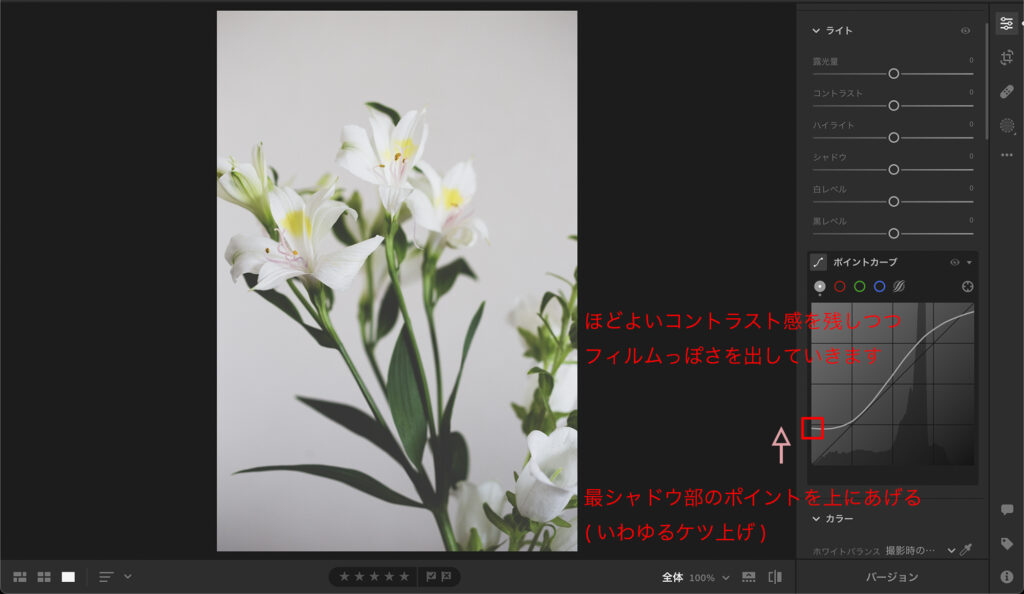
次に色かぶりもトーンカーブを使って表現していきます。
ブルーのカーブを調整していきます。少し複雑な色かぶりを表現するために、トーンカーブのポイントは3点打ちます。

写真の方向性に応じて、グリーンやレッドの色かぶりも試してみてください!

一度に複数色のカーブで色かぶりを作ってしまうと、色を打ち消しあってしまったり、複雑すぎて汚い色かぶりになってしまいます。
ドリンクバーで全部入れ、したことありますか?あんな感じにあまり綺麗でない色になってしまいます。。
初めのうちはシンプルに一色のトーンカーブで、色かぶりをつくるのがおすすめです!!
【STEP2】明瞭度・シャープ
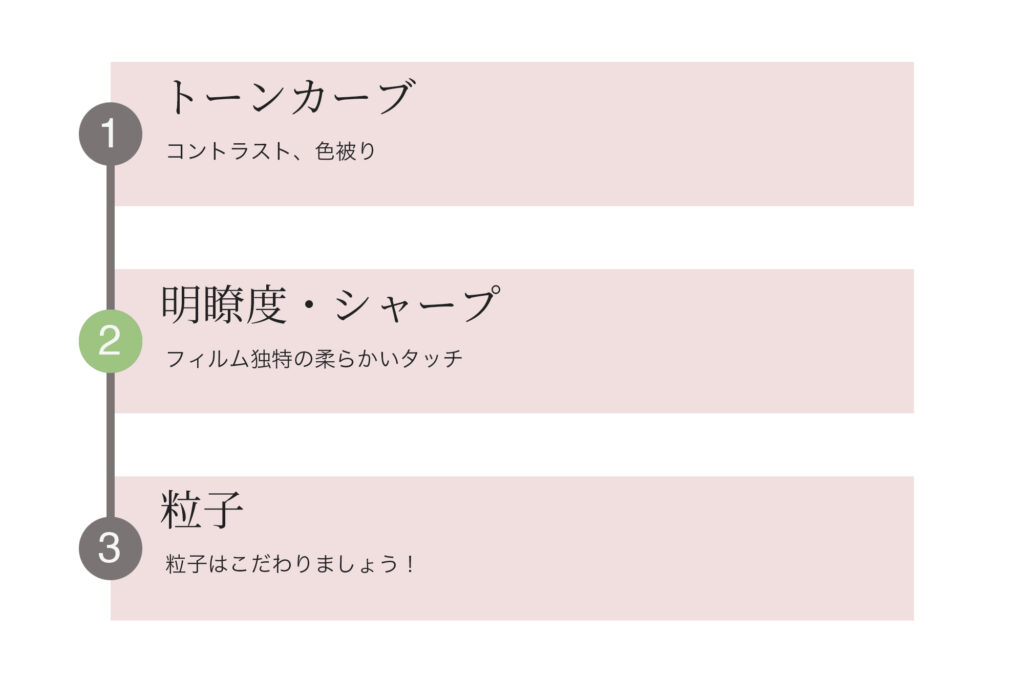
次にフィルムの「尖りすぎていないピント面」、柔らかい感じを表現していきます。
明瞭度のパラメーターをほんの少しだけ下げます。明瞭度は大きく調整してしまうとガチガチな画になってしまったり、締まりのない画になってしまうので、ほんの少し調整するのがポイントです!
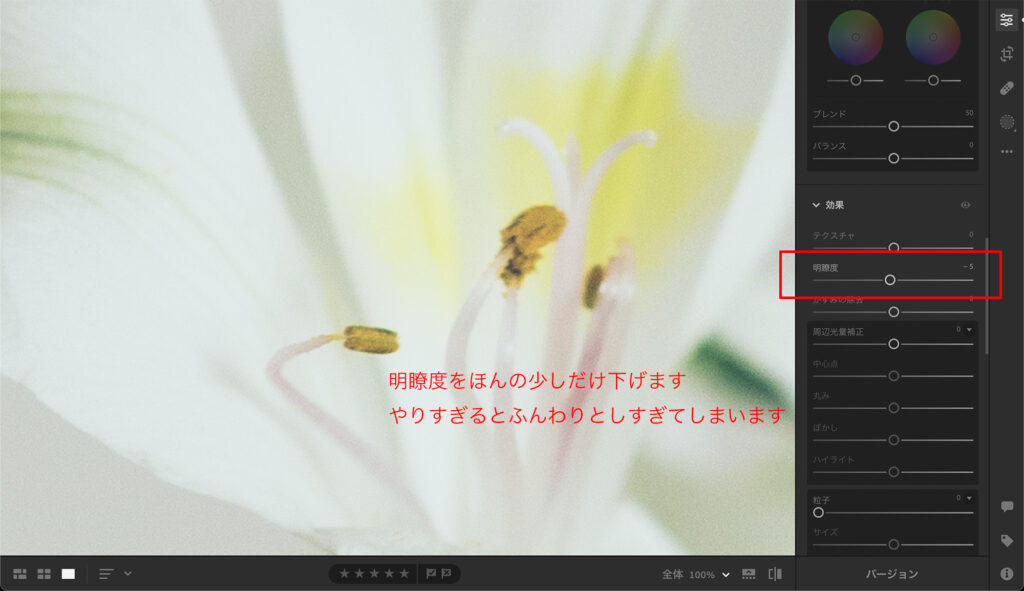
本当に微差です!-5くらいでいいと思います。
次にディテールの項目の「シャープ」を調整します。
デフォルトでは40になっていますが0~20くらいにしてみましょう。
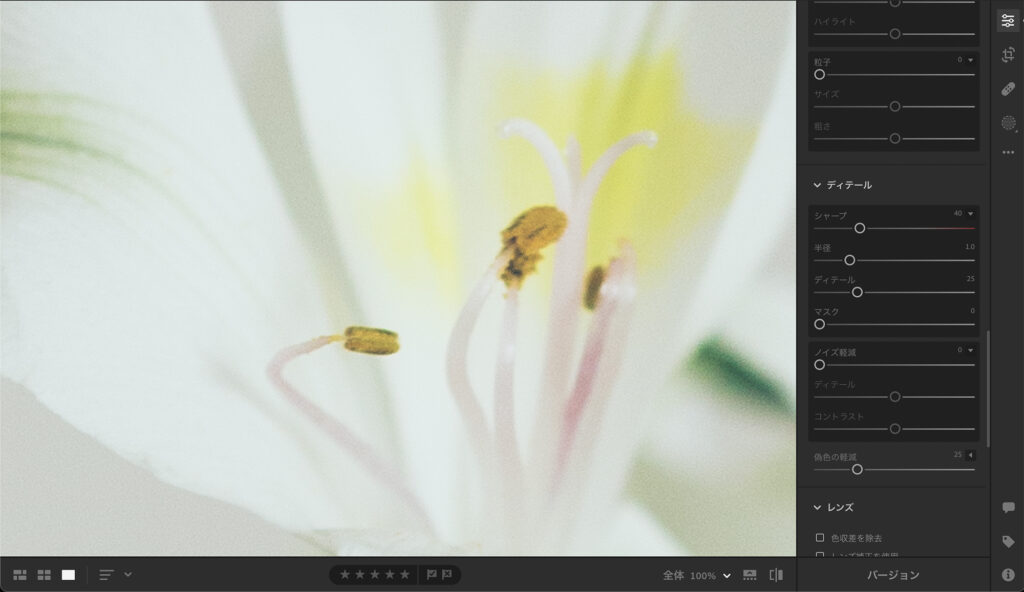
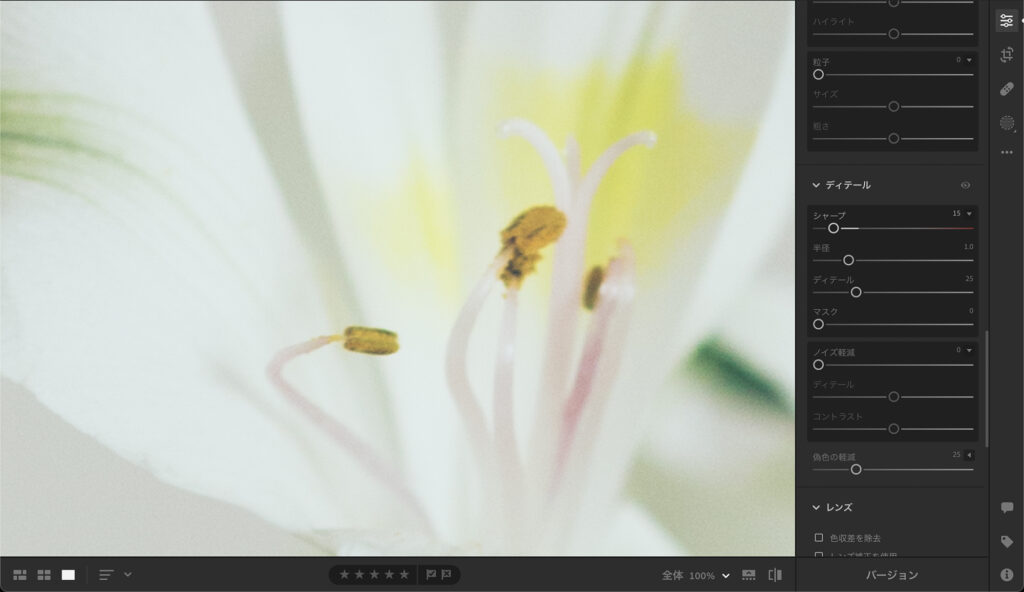
これでデジタルのカリカリとしすぎている感じを、少し弱めて少し柔らかい写真にすることができました!
【STEP3】粒子
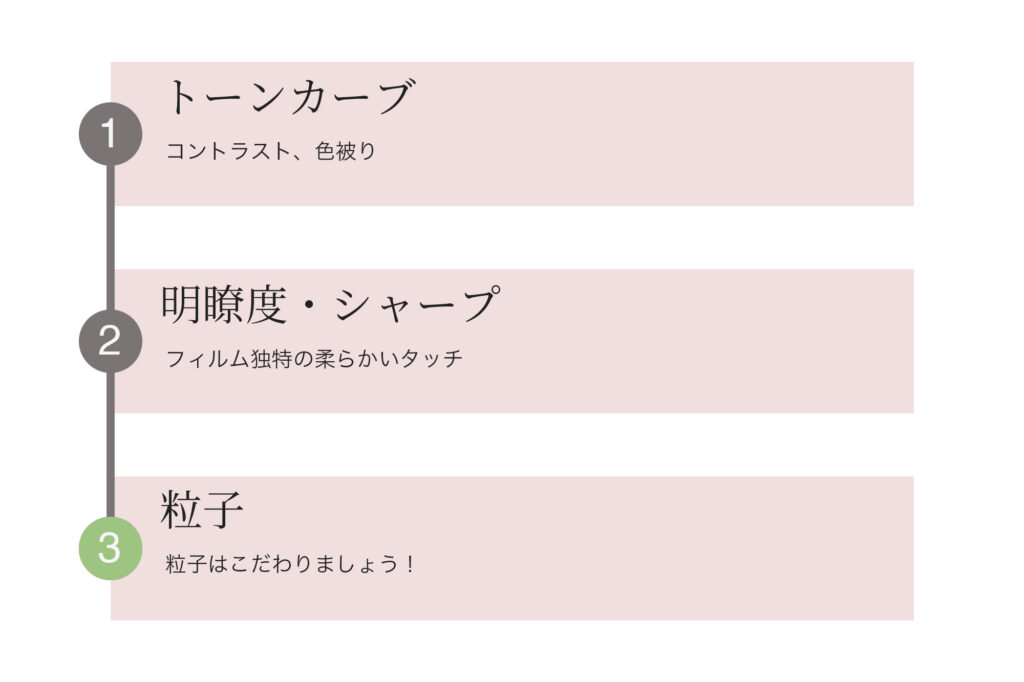
最後に粒子を加えて、フィルムっぽさを出していきます!
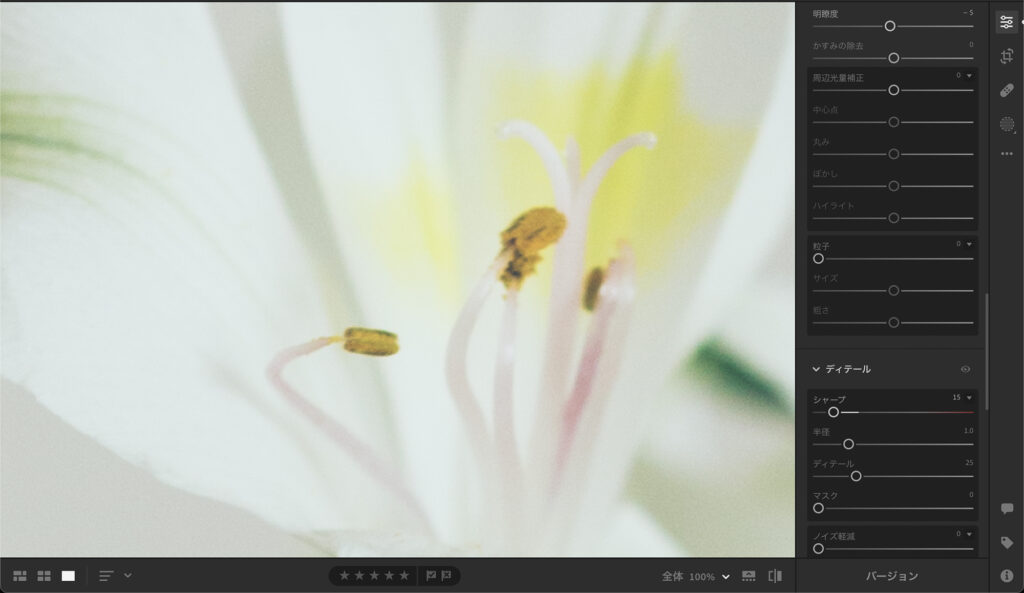
粒子を作るときは、最終的に使用するサイズを想定して粒子の確認をするのがおすすめです!拡大して粒子を確認していても、SNSなど使うサイズが小さい場合はほとんど粒子感が意味をなしていないこともあります。
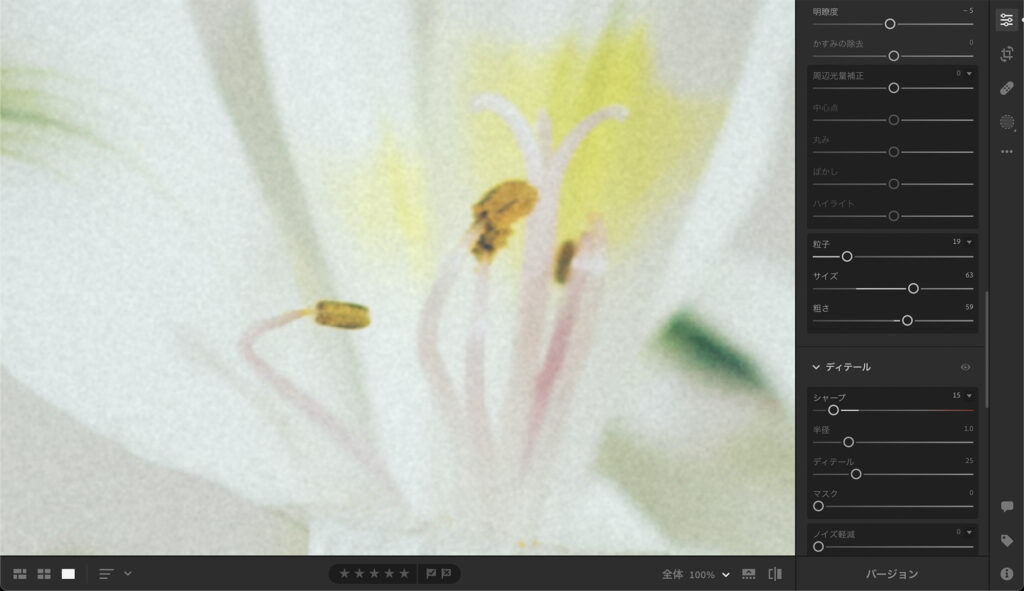
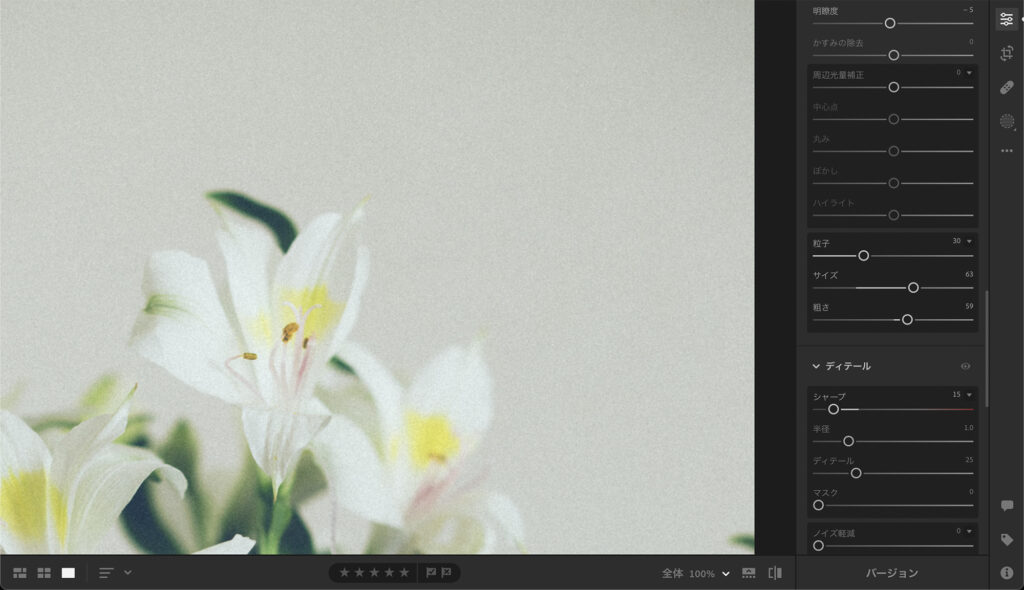
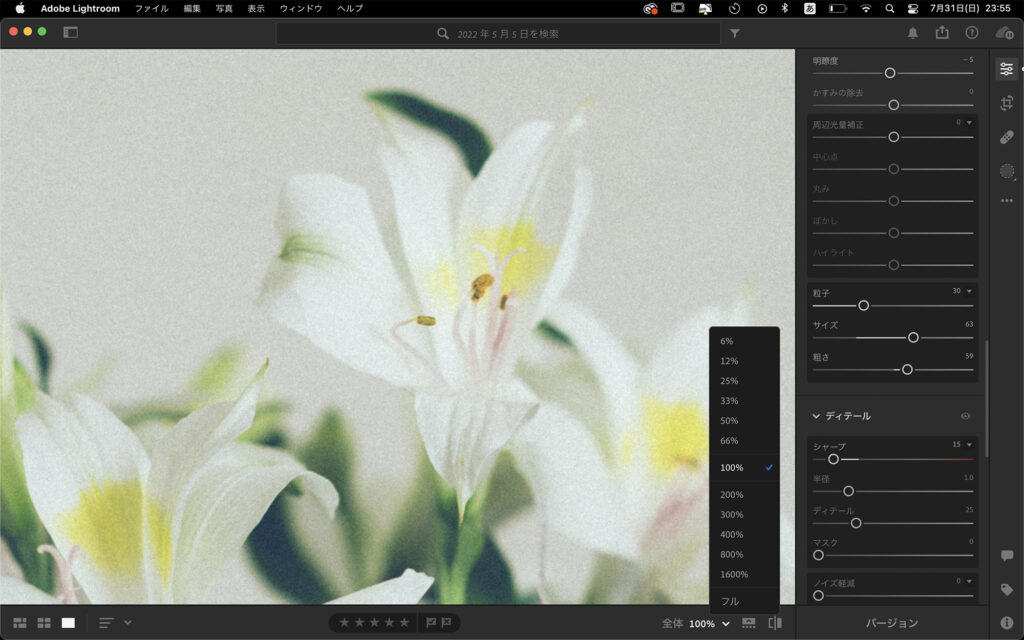
以上でLightroomを使ったフィルム風の現像はおしまいです!
まとめ
今回はLightroomを使ったフィルム風現像方法を解説しました!
フィルム写真の特徴をしっかりと理解していると、LightroomやPhotoshopでもフィルム風写真を作ることができます!
Photoshopなら、よりリアルなフィルムっぽい粒子を加えることができます。粒子にこだわる方は、ぜひPhotoshopで使えるフィルム風粒子も試してみてください! >> 写ルンですを再現した粒子素材をみてみる
実際に記事を読みながら今回ご紹介した方法で、ぜひLightroomを使ってフィルム風に現像してみてください!
ではまたっ
















